- A+
所属分类:系统装机
软件介绍:

WinToHDD Technician硬盘系统重装企业版是一款Windows系统安装工具,和传统的光驱或硬盘重装系统不一样,它可以直接从本机硬盘安装新装、重装及克隆系统。此版本单文件版由绿头羊网站CYSUA.COM!收集整理自互联网并发布更新,整理WinToHDD Enterprise 允许您直接 从ISO,WIM,ESD,SWM,VHD或VHDX文件重新安装Windows 10 / 8.1 / 8/7 / Vista和Windows Server 2016/2012/2008,而无需使用CD / DVD或USB驱动器。使用此功能,即使您对计算机技术一无所知,只需单击几下即可轻松重新安装系统。
更新记录:
- 2020年10月29日 更新版本 v4.8
- 2020年10月13日 更新版本 v4.5
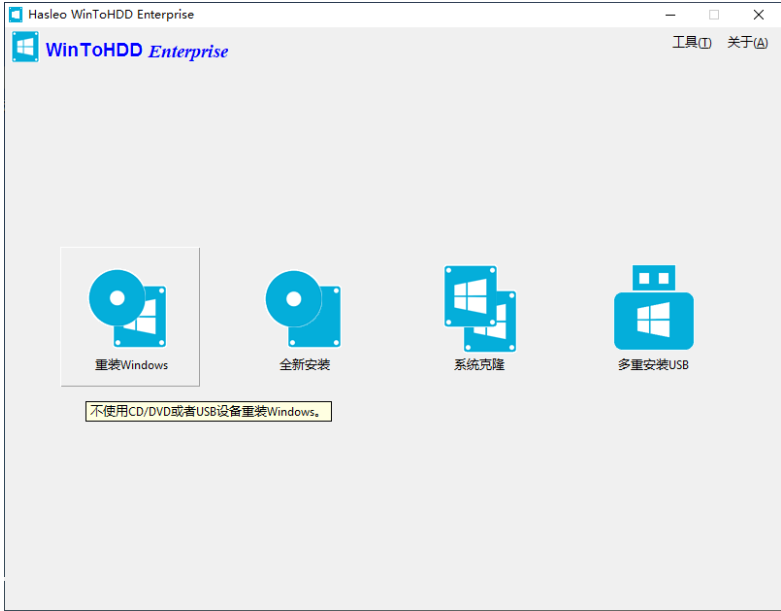
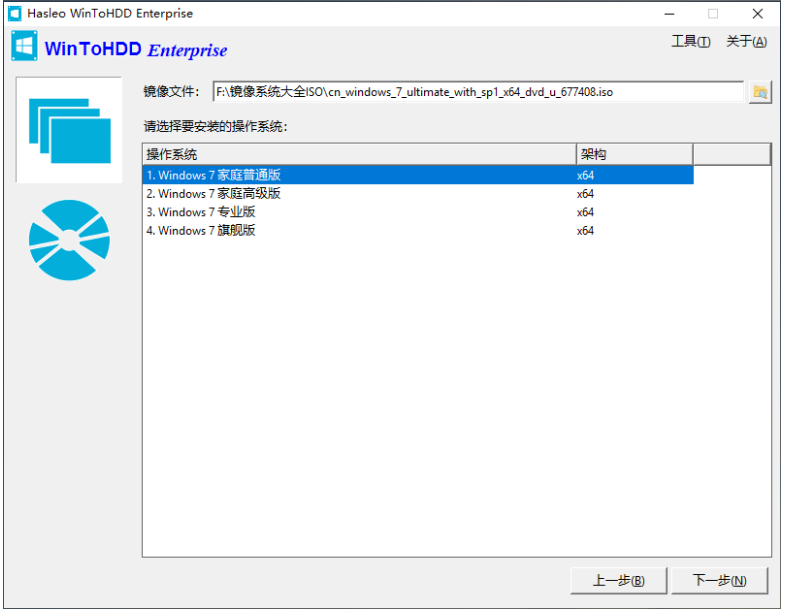
软件说明:
- 如果你不太了解系统安装的知识,或者没尝试过使用同类工具的经验,强烈建议你在一切开始之前先想办法将重要的资料异地备份一遍以免发生意外
- 首先下载Windows ISO 格式的镜像文件
- 下载WinToHDD软件并安装。右键点击WinToHDD的图标,选择“以管理员身份运行” WinToHDD
- 从主界面我们可以看到3个选项,Reinstall Windows (重装系统)、New Installation (新装系统) 以及 System Clone (系统克隆),这里我们选择第一个重装系统。然后从左边的两个大图标我们可以选择从ISO(镜像文件)或是CD/DVD光驱进行安装,这里我们当然选择ISO了。然后,点击ISO file右方的小图标来选择你下载的Windows镜像。WinToHDD会识别出ISO镜像文件中的操作系统版本,譬如图中包含了Win10 64位与32位的系统,大家按需选择,然后点击Next继续。一般来说,WinToHDD会自动从分区列表出选择好引导分区以及系统分区,选中的分区会以红框标识出来。确保盘符无误后,点击“Next”下一步,WinToHDD会提示你将会花费一些时间来下载并建立一个WinPE环境,这个WinPE将用来为你安装新的Windows系统,选择Yes继续。待WinPE成功建立之后,WinToHDD就会提示你是否重启电脑了,选择“Yes”重启电脑进入WinPE环境,即可开始重装系统。之后就是WIndows系统的安装界面了,一步一步按照提示即可完成新系统的安装。
支持系统:
Win XP、Win Vista、Win7、Win8、Win8.1、Win10系统
使用说明:
- 软件安装完成后不要打开软件,已运行的彻底结束程序(必须断网);
- 复制Crack里面的WinToHDD Patch 修补程序到软件安装目录一键Patch修补;
- 使用解锁钥匙产生一个序列号;
- 打开软件,输入序列号来注册程序;
- 选择断网激活,输入任意数字;
- 重启程序,激活完成;
- 激活完成后,需要使用防火墙屏蔽软件联网,不然河蟹会失败;